O lecție despre crearea unui model de ghinoche sau a unei rețele de mandarine în Illustrator

Astăzi în lecție vom face un model de guilloche folosind instrumentele Adobe Illustrator Envelope Distort. Blend Tool și Pattern Pattern. Modelul ghilloche sau așa cum se numește - plasa de mandarine, este folosit pentru a proteja bancnotele și bancnotele contra falsificărilor. De obicei, pentru a crea un șablon pentru vectorul Guilloche, designerii folosesc programe speciale scumpe. Dar astăzi aflăm că Adobe Illustrator ajută la crearea lui Guilloche folosind doar funcții încorporate. Să vedem cum se face!

Pentru a începe, deschideți Adobe Illustrator și creați un document nou (Cmd / Ctrl + N). Zona de montare poate fi de orice dimensiune și va funcționa la fel de bine în culorile RGB sau CMYK.
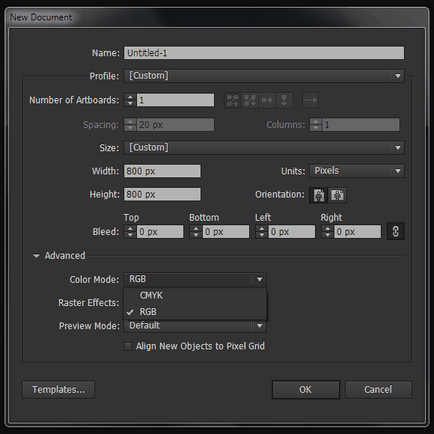
Luați uneltele Pen (P) și trageți o linie ondulată fără turnare, așa cum se arată în imagine. Nu puteți repeta exact forma curbei mele, faceți o formă aproximativă.
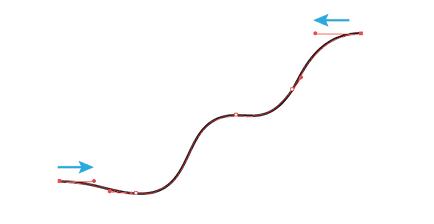
Creați o altă curbă sub prima, dar poziționați-o orizontal.
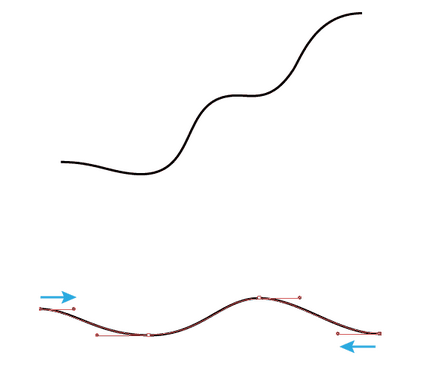
Selectați punctele de pornire ale celor două căi utilizând Instrumentul de selecție directă (A). apoi aliniați-le orizontal făcând clic pe Aliniere orizontală stânga în panoul Aliniere.
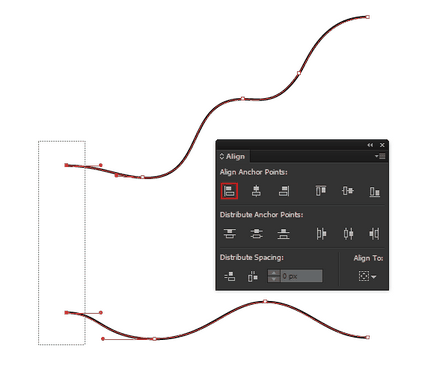
În mod similar, trebuie să aliniați punctele finale ale curbelor.
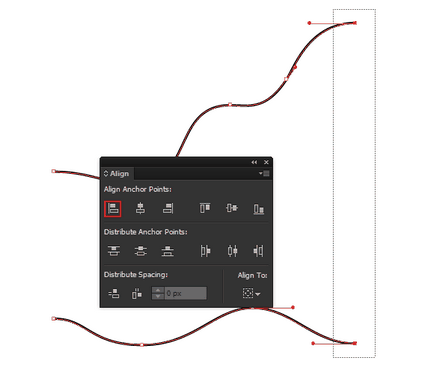
Conectați punctele de pornire ale căilor utilizând instrumentul Pen (P).
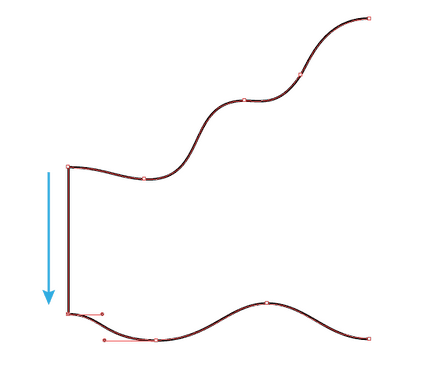
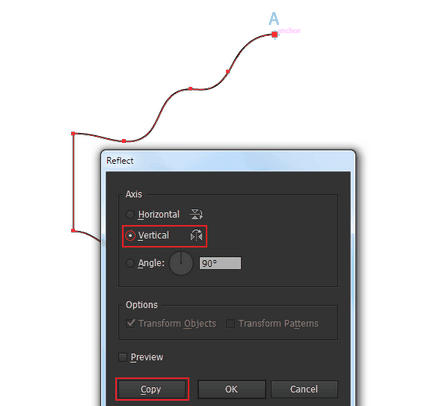
Pentru următorul pas al acestui tutorial, selectați punctele de top în care ambele curbe se intersectează cu Instrumentul de selecție directă (A), apoi mergeți la Object> Path> Join (Cmd / Ctrl + J).
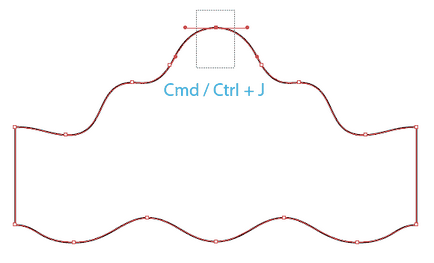
În același mod, vom conecta punctele de bază ale căii.
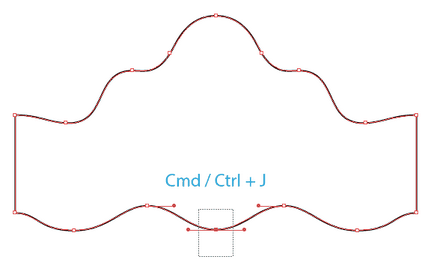
Creați o linie orizontală fără umplere folosind Instrumentul Pen (P) sau Instrumentul de linie (\).
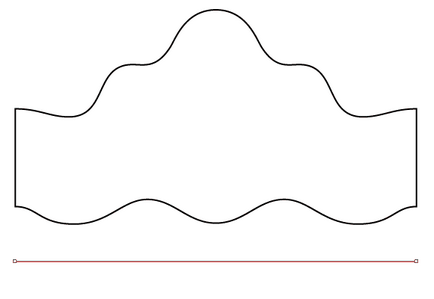
Lungimea căii nu este foarte importantă. Deplasați linia rezultată la o anumită distanță, ținând apăsată tastele Shift și Option / Alt, aceasta ar trebui să determine repetarea liniei drepte.
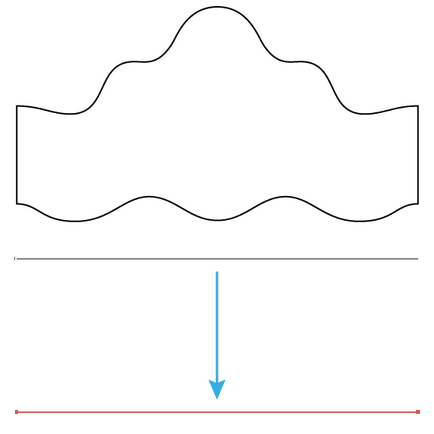
Selectați ambele segmente ale liniei drepte, apoi utilizați combinația Cmd / Ctrl + Opțiune / Alt + B. Acum faceți dublu clic pe pictograma Blend Tool (W) din bara de instrumente. În caseta de dialog care se deschide, selectați distanța specificată și setați 4px în câmpul numeric.
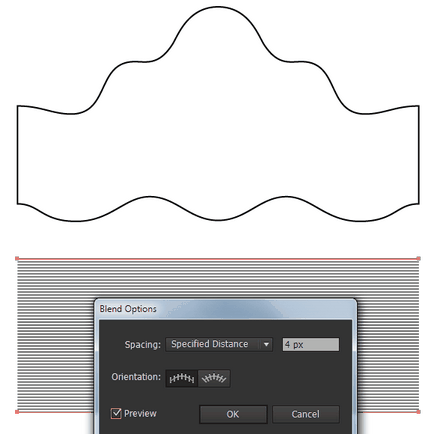
Dacă doriți să creați un model de guilloche color, puteți repara liniile în diferite culori, cum ar fi roșu și verde.
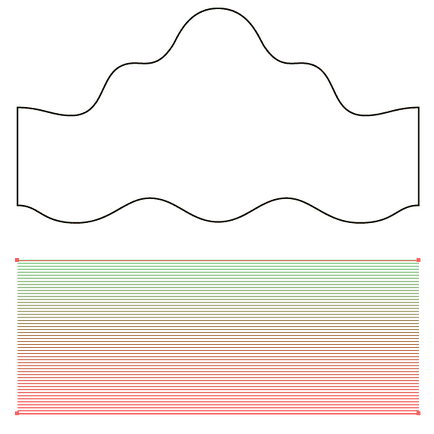
Plasați obiectul amestecat rezultat sub obiectul creat anterior pentru a face acest pas - mutați-l în panoul Straturi.
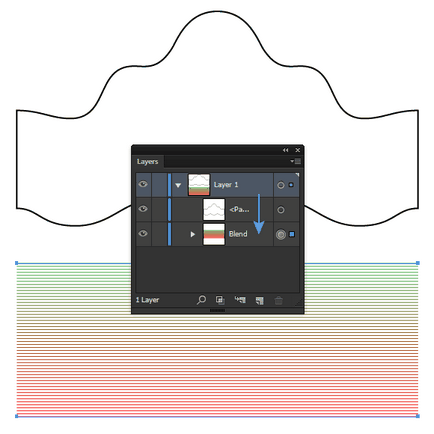
Selectați toate obiectele create și apoi mergeți la Object> Distort plic> Face cu obiectul principal.
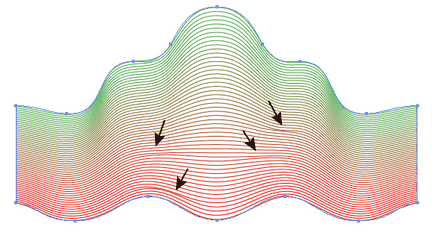
După cum puteți vedea, am primit mai multe defecte, care sunt indicate de săgețile din figura de mai sus. Pentru a le remedia, faceți Object> Distort plic> Opțiuni plicuri ... și măriți valoarea Fidelitate la 90-100.
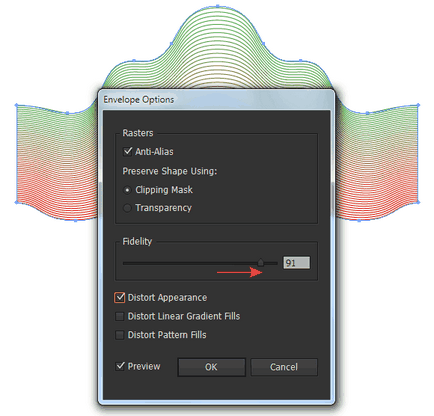
Acum toate defectele sunt eliminate.
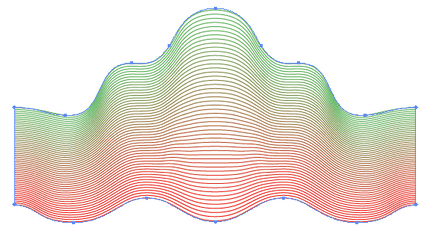
Trageți obiectul rezultat în panoul Perii, iar în caseta de dialog selectați Perie model.
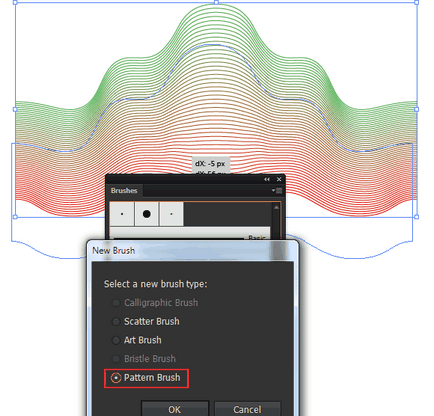
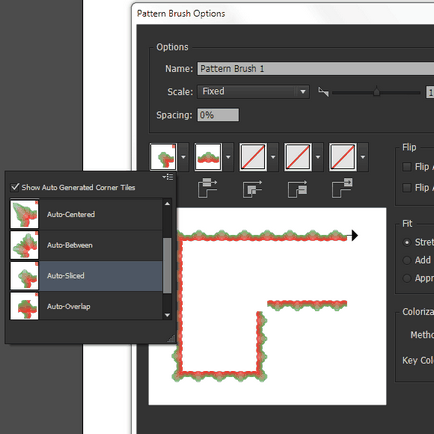
Creați un cerc cu un curs și fără umplere, utilizând instrumentul Ellipse (L) și apoi aplicați peria creată.
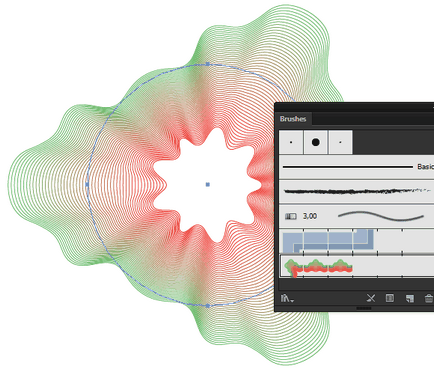
După cum puteți vedea, avem o formă destul de complicată - acesta este noul nostru model de ghinoche! Acest obiect este dinamic. Faceți dublu clic pe pictograma perie din panoul Perii pentru a deschide caseta de dialog. Acum, să schimbăm parametrii și să observăm schimbările care au loc.
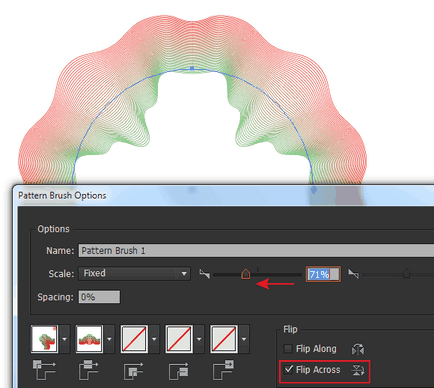
Acum, să vedem cum arată modelul de ghinoche dacă aplicați peria într-o formă dreptunghiulară.
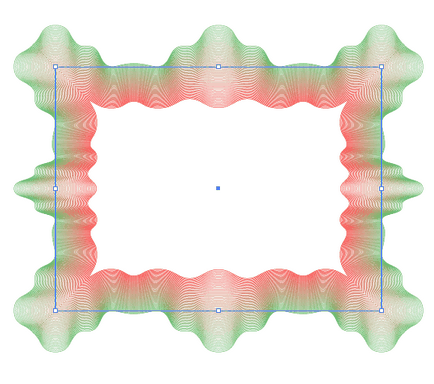
Am analizat tehnica de bază pentru crearea propriului model de ghinoche în Adobe Illustrator. Acum aș dori să subliniez direcția pentru propriile experimente.
- După cum știți, obiectul creat în primii pași poate fi de formă complet arbitrară. Cu cât mai multe obiecte pe care le creați, cu atât mai multe tipuri de vectori de ghilotină veți obține.
- Puteți modifica culorile obiectelor de amestecare și valoarea pasului.
- Obiectele mixte pot consta din căi de diferite forme (nu numai linii drepte). De exemplu, putem folosi o cale sub forma unui zig-zag. Cifrele de mai jos prezintă etapele intermediare și rezultatul final al modelului de ghirlandă creat.
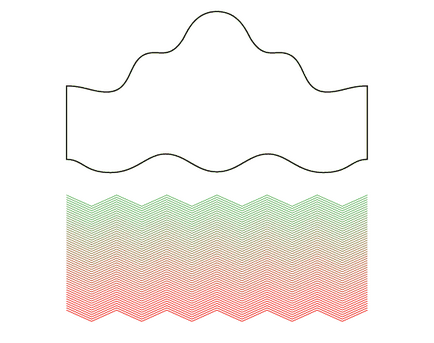
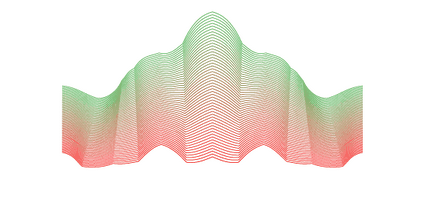
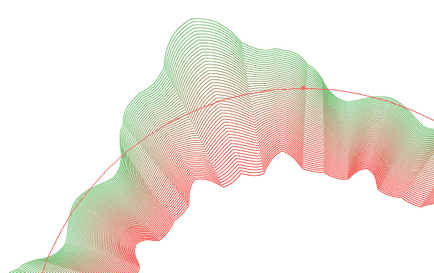
- În locul obiectului Blend, puteți utiliza calea spre care se aplică peria creată de noi. Am creat un element pentru o perie de mai multe pătrate (colțurile zonei inferioare și partea superioară sunt rotunjite).
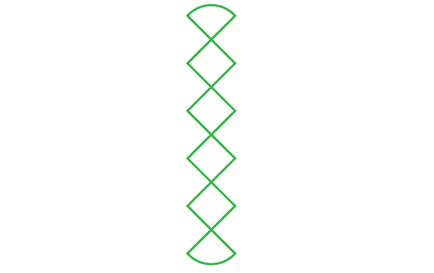
Să punem acest element în șablonul perie din panoul Perii. și apoi aplicați peria pe segmentul drept.
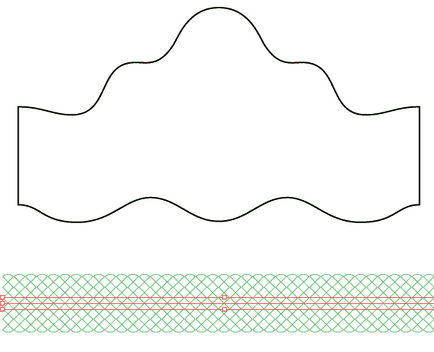
Acum, urmând instrucțiunile, puteți face un nou model de ghinoche!
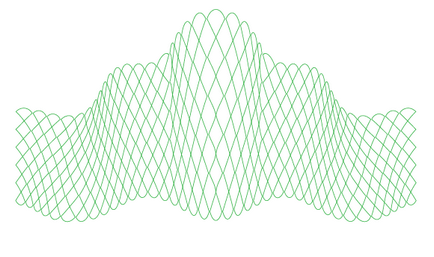
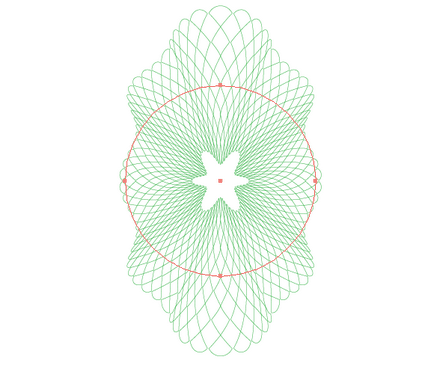
- După crearea obiectului, puteți continua să manipulați punctele care vor conduce la crearea unui număr infinit de tip de model.
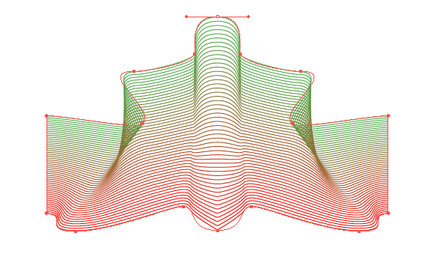
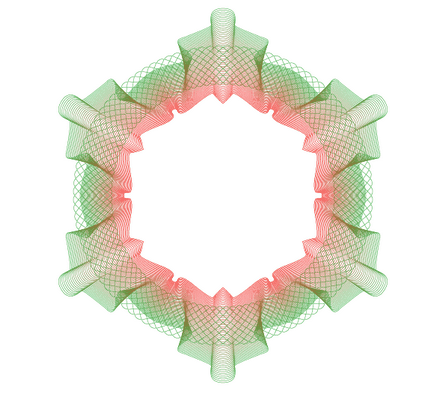
Sper că veți găsi multe alte aplicații pentru această tehnică. Bucurați-vă și experimentați!
Pentru designerii care doresc să facă ceva similar în Photoshop, am o lecție "Cum de a crea un efect realist (tipărirea Orel) în Photoshop".
Lecții și articole asemănătoare
- Cinci moduri de bază de suprapunere în Photoshop pentru editarea fotografiilor

- Text colorat cu mascare în Illustrator

- Creați un ou de Paște în Illustrator

- Faceți schimbările corecte în Illustrator
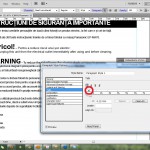
- Creați o pictogramă de muzică în Illustrator

Articole similare
Trimiteți-le prietenilor: